Resumo
Quer transferir mensagens de texto do iPhone para o Mac? A transferência de mensagens do iPhone para o Mac é uma boa solução para fazer backup de algumas conversas valiosas. Este guia mostrará como fazer a transferência de mensagens de texto.
Resumo
Quer transferir mensagens de texto do iPhone para o Mac? A transferência de mensagens do iPhone para o Mac é uma boa solução para fazer backup de algumas conversas valiosas. Este guia mostrará como fazer a transferência de mensagens de texto.
"Quero copiar algumas mensagens importantes do meu iPhone X para o Mac. Tentei usar o iTunes para fazer backup de textos no computador, mas não consigo acessar as mensagens. Existe alguma maneira simples de transferi-las para o Mac? Alguma ajuda?"
A parte a seguir mostrará como enviar mensagens do iPhone para o Mac com o software de transferência recomendado.

O PhoneView permite que você visualize, salve e imprima todas as mensagens do seu iPhone e iPad, mensagens do WhatsApp, registro de chamadas, correio de voz e outros dados diretamente no seu Mac.
Passo 1 Baixe e instale o teste gratuito PhoneView. Em seguida, abra o aplicativo no seu mac.
Passo 2 Conecte seu iPhone. Clique em OK quando for informado de que 'PhoneView gostaria de acessar seus contatos'.
Passo 3 Clique em Mensagens na barra lateral e em OK na janela Carregando dados do telefone.
Passo 4 Os nomes das pessoas com quem você conversou aparecem na coluna do meio. Você pode arrastar o nome de uma pessoa diretamente para a área de trabalho para salvar essa conversa como um PDF. Claro, você pode optar por extrair todos eles.
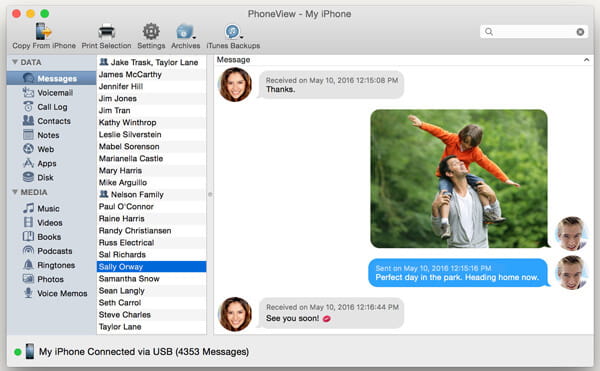
Quando você precisa copiar mensagens de texto do iPhone para o Mac, tudo o que você precisa é encontrar uma ferramenta de transferência de dados iOS adequada. Aqui, sinceramente, apresentamos a você o poderoso Transferência de Mensagens do iPhone para ajudá-lo a fazer o trabalho. Você pode baixá-lo gratuitamente e experimentá-lo.
Passo 1 Baixe a transferência de mensagens do iPhone
Depois de baixar o arquivo de software de transferência de mensagens do iPhone com o link de download acima, instale e inicie-o no Mac. Conecte seu dispositivo iOS a ele com o cabo USB. Quando o iPhone é detectado, você pode ver suas informações básicas exibidas na interface.

Passo 2 Visualizar mensagens do iPhone
Clique na opção "SMS" e você pode verificar as informações detalhadas de todas as conversas na janela de visualização.

Passo 3 Transferir mensagens do iPhone para o Mac
Escolha as mensagens que deseja transferir para o Mac e clique no botão "Exportar" na barra de menu para movê-las do iPhone para o Mac.

Depois de um tempo, todas as mensagens de texto selecionadas serão baixadas e transferidas para o Mac. Os textos copiados serão salvos como arquivos CSV, HTML ou TXT de acordo com sua necessidade. Como pode ver, além de SMS, também permite transferir contatos, registro de chamadas, vídeos, áudios e outros dados iOS entre iPhone/iPad/iPod e PC/Mac.
Neste post, falamos principalmente sobre como transferir mensagens do iPhone para o Mac. Na verdade, o iCloud também pode ajudá-lo a baixar textos do iPhone no Mac. Mas o método é muito complexo e não é a melhor escolha. Se você tiver qualquer outro método simples, por favor, deixe-nos uma mensagem abaixo.